- Valheimをプレイしている間、色付きの画面(赤、黒、または青)が一部のプレーヤーのゲーム体験を台無しにしています。
- 原因は古いディスプレイドライバである可能性があるため、この詳細を確認してください。
- ゲーマーはまた、画面モードを変更するために表示設定を微調整しようとしました。
- これまでのところ、ほとんどのソリューションは回避策ですが、ユーザーは開発者がゲームパッチをリリースすることを期待しています。

- ホットタブキラーを備えたCPU、RAM、ネットワークリミッター
- Twitch、Discord、Instagram、Twitter、Messengersと直接統合
- 内蔵のサウンドコントロールとカスタム音楽
- RazerChromaによるカスタムカラーテーマと強制的に暗いページ
- 無料のVPNと広告ブロッカー
- OperaGXをダウンロードする
ヴァルハイムは記録的な50万人以上の同時プレイヤーをヒットしました 蒸気 数日前、その数は増え続けています。 したがって、ゲームの早期アクセスバージョンを悩ませているバグの量は、プレーヤーを怖がらせないようです。 それどころか。
おそらくそれは、開発者がすべての不便を修正することを約束したためです。 それまでは、ゲーマーは自分で修正を発見する必要があります。
最近、一部のプレーヤーが注目した色付きの画面(赤、青、黒)の場合も同様です。 彼らの経験によると、彼らの画面は色づきます。 これはゲームプレイにはまったく影響しませんが、それでも視覚的に邪魔になります。
この問題は、フルスクリーンモードでプレイした場合、またはゲーム内の他のアイテムの影響を受けた場合に、1人のユーザーとしてランダムに表示されます 言う:
ゲーム内のオブジェクトが小さなミニサンになり、周りを見回すと他のオブジェクトが小さなミニサンに変わるというこの問題が発生しました。 数秒後、太陽は落ち着き、画面は青または赤の色合いになります。
あるゲーマーが使用したトリックは、バルハイムのブルースクリーンが表示されたときに気付くことでした。それはオブジェクトから始まり、その後広がりました。 そこで彼女は、マウスやカメラを遠ざけると画面が着色しないことを理解しました。
しかし、これまでにプレイヤーのために機能した他のテスト済みソリューションがあります。
バルハイムの黒い画面を修正するにはどうすればよいですか?
1. グラフィックドライバを更新します

ディスプレイの問題は、多くの場合、古くなったことが原因で発生します 運転手. これらは他のWindowsプロセスやアプリに沿って自動的に更新されますが、手動で更新する必要がある場合もあります。
ドライバーが最新であることを確認する1つの方法は、開くことです。 デバイスマネージャ、ディスプレイドライバを右クリックして、をクリックします。 ドライバーを更新します。
このプロセスにより、ドライバーの更新がないことが通知される可能性があります。 しかし、プロセスについてあなたが知らない詳細があるかもしれません。
そのため、次のような専用のドライバー更新ソフトウェアを使用することをお勧めします。 DriverFix. ワンクリックで、デバイスをスキャンし、必要なすべてのドライバーの更新を通知します。
ツールのセットアップは非常に簡単なので、それを使用しています。 言うまでもなく、定期的にデバイスをスキャンして、システムが最高の状態にあることを確認できます。

DriverFix
数回クリックするだけですべてのシステムドライバーを簡単に更新することで、ゲームの不具合を取り除きます。
2. サーバーからログオフします
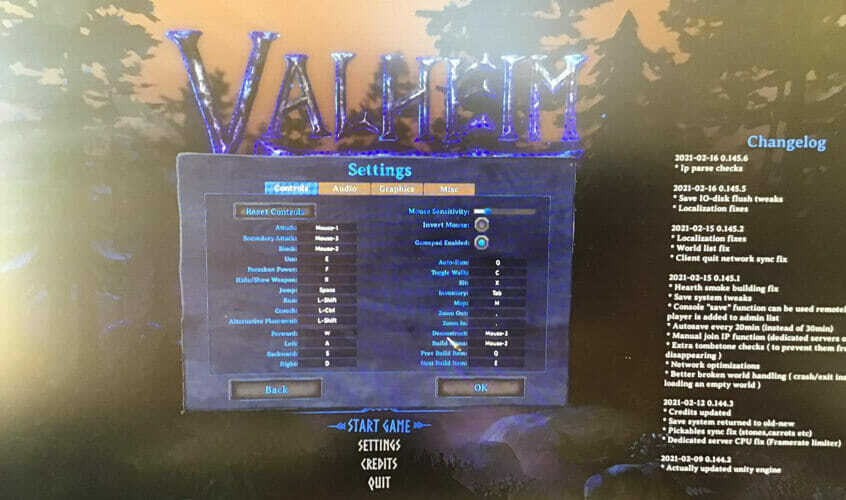
色付きの画面を取り除く簡単で少し面倒な方法は、ゲームを中断してサーバーからログアウトすることです。
これはおそらくゲームのリロードを引き起こし、グリッチも排除します。 ただし、これは回避策にすぎず、この方法を常に使用できるわけではありません。
友達とヴァルハイムをプレイしているときにサーバーラグに直面していませんか? これが修正です!
3. ウィンドウモードを使用する

ウィンドウモードでゲームを起動すると、ローエンドのPCを使用している場合や、ゲームのグラフィックリソースが多すぎる場合に役立ちます。
また、ウィンドウモードでゲームを実行すると、通常、パフォーマンスのバグが解消され、一部のユーザーは、色付きの画面が表示されなくなるのに役立つことを確認しました。
あなたは簡単にできます ウィンドウモードを有効にする ゲームの表示設定から。
これで、Valheimの赤または青の色合いの画面で確認された修正のリストは終わりです。 これが、これまでにゲームで直面した唯一のバグであることを願っています。 ユーザーも不満を言っています 欠落している文字 または 低FPS.
最新のValheimバージョンを入手して、自分で、またはPCで友達とプレイしてください。

ヴァルハイム
友達の部族をオンラインにして、これまでで最も魅力的なサバイバルゲームを始めましょう。
また、既存のゲームのバグに対する解決策が何であれ、コミュニティにフィードバックを残すか、以下のコメントセクションで共有してください。
![Windows10でのTheSims 4 VC ++ランタイム再配布可能エラー[ゲーマーズガイド]](/f/23dcf544ad3966abcd02a7f2e3e089b3.jpg?width=300&height=460)

